MToon
MToon 简介
MToon 旨在实现日本动漫风格的表现。它通过根据 光照参数 和 光源环境 混合 Lit Color(主色) 和 Shade Color(阴影色) 这两种颜色来实现这一目标。
来自ニコニ立体的使用了MToon的3D角色模型。
快速设置
基本步骤
-
选择目标材质并将着色器更改为
VRM/MToon -
点击着色器面板
-
Color -> Lit Color, Alpha和Color->Shade Color设置相同的纹理 -
Color -> Lit Color, Alpha设置为白色,Color->Shade Color设置为想要的阴影颜色 -
Shading -> Toony选择所需的值。如果需要使主色和影色区分更加明显,可以调整为1 -
Rim -> Additive设置纹理(相当于 Spheremap 和 Matcap ) -
Outline -> Width -> Mode如果需要轮廓线,则选择WorldCoordinates,否则选择None -
Outline -> Width -> Width根据外观选择适当的值
普通的材质
Shading Shift设置为0Shading Toony -> Shadow Receive Multiplier设置为1
如果不希望角色面部或之类的材质有太多阴影
Shading Shift设为负值- 将
Shading Toony -> Shadow Receive Multiplier设为 0
设置项目
准备
选择要进行修改的材质(Material) 并将着色器(Shader) 更改为 VRM/MToon
将材质的着色器更改为 VRM/MToon
Rendering
Rendering Inspector(检查器) 中包含的项目。
在 Rendering 中,设置主颜色和阴影颜色以及 Cull Mode(剔除模式)。
渲染类型 (RENDERING TYPE)
这里可以设置材质是不透明还是半透明。
- 不透明 (Opaque)
- 为了渲染性能。通常建议将其设置为 Opaque。
- 为了渲染性能。通常建议将其设置为 Opaque。
- 裁切 (Cutout)
- 虽然是不透明的,但会根据
Color -> Lit Color, Alpha中的 Alpha 数值来决定是否绘制小于Color -> Alpha -> Cutoff的部分。(根据 alpha 值进行绘制,透明度小于设定的值的部分会被裁切)
- 虽然是不透明的,但会根据
- 透明 (Transparent)
- 这是半透明的。将会根据
Color -> Lit Color , Alpha中的 Alpha 数值来确定不透明度。 - 缺点是描边绘制可能不正确。
- 这是半透明的。将会根据
剔除模式 (CULL MODE)
这里可以设置是否渲染多边形的法线反面。
-
Back (背面)
-
剔除背面,绘制正面。通常选择此项。
-
-
Front (正面)
-
剔除正面,绘制反面。
-
-
None (无)
-
绘制两面,因此会增加计算量。
-
Alpha (阿尔法)
只有当 Rendering Type(渲染类型) 是 Cutout 时才需要设置。
- Cutoff (
Color->Alpha)- 设置渲染阈值。
Color(颜色)
设置渲染颜色。纹理和颜色将进行乘法计算。将主色Lit Color, Alpha为受光照影响的颜色,影色Shade Color为未受光照的颜色。此外,设置不透明度信息Lit Color, Alpha的alpha值。另外,在Lit Color, Alpha的 Alpha 值中设置不透明度信息。
Lighting(照明)
Shading Shift(阴影偏移)
调整主色和影色的阈值,以适应光线照射物体的方式。当数值为0时,为正常的光照效果。当数值为负时,会呈现类似动漫般、范围广泛的主色光照效果。需要根据显示的警告信息将Shadow Receive Multiplier设置为0,以禁用自身阴影。
Shading Toony(阴影风格)
这个设置决定上面介绍的 Shading Toony(阴影偏移) 的明暗交界线过渡的平滑程度,当数值为0时,它(阴影过渡)会变得像一般的Lambert(兰伯特) 模型一样写实且平滑。当数值为1时,受光面和阴影面会在交界处产生明显的分割,呈现出动画风格的照明效果。(类似二分阴影)
Shadow Receive Multiplier(阴影强度)
设定自我投影和阴影的影响程度。0的时候不受影响。1的时候会受到影响。
LightColor Attenuation(灯光颜色衰减)
Rim Additive(边缘光追加)
根据相机和法线之间的关系显示额外的光源。通常被称为 sphere map(球形贴图) 或 MatCap。
Emission(自发光)
设置与光源环境无关的恒定颜色。
Normal Map(法线贴图)
设置法线贴图。右侧值设置法线贴图的强度。
Outline(轮廓线)
轮廓线的设置
Width Mode(宽度模式)
-
None(无)
-
不渲染轮廓
-
-
WorldCoordinates(世界空间坐标系)
-
以世界坐标为基准,渲染出相对于世界空间固定宽度的轮廓线。
-
-
ScreenCoordinates(屏幕空间坐标系)
-
以屏幕空间为基准,渲染出相对于屏幕空间固定宽度的轮廓线。
-
Width(宽度)
设置轮廓的宽度。当宽度模式是世界坐标系时,宽度单位为米。
Color Mode(颜色模式)
-
FixedColor(固定颜色)
-
使用固定的颜色进行渲染。
-
-
MixedLighting(混合光照)
-
增加光照颜色进行相乘运算。(简单来说就是轮廓线颜色会受光照颜色影响)。
-
Color(颜色)
设置轮廓线颜色。
Color Lighting Mix(色彩灯光混合)
当轮廓线的 Color Mode(颜色模式) 设置为 MixedLinghting(混合光照) 时生效,该设置可以调整轮廓颜色与光照颜色混合的乘法系数。


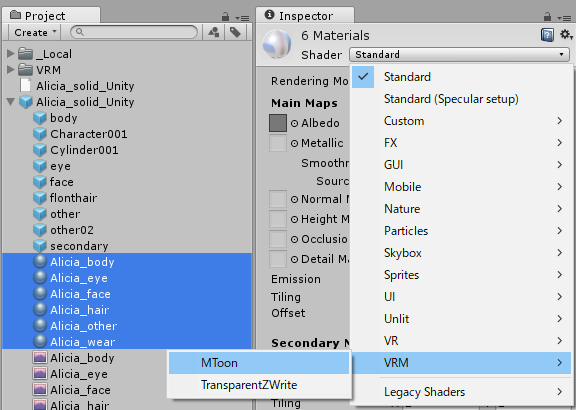

No comments to display
No comments to display